Heim >Software-Tutorial >Bürosoftware >Anleitung zum Entfernen der vertikalen Linie auf der linken Seite eines Word-Dokuments
Anleitung zum Entfernen der vertikalen Linie auf der linken Seite eines Word-Dokuments
- PHPznach vorne
- 2024-04-26 10:10:26903Durchsuche
Ist es schwierig, die vertikale Linie auf der linken Seite eines Word-Dokuments zu entfernen? Machen Sie sich keine Sorgen, wenn Sie auf der linken Seite eines Word-Dokuments auf störende vertikale Linien stoßen, die sich nicht entfernen lassen. Der PHP-Editor Xigua stellt Ihnen ein einfaches und klares Methoden-Tutorial zur Verfügung, das Sie Schritt für Schritt anleitet, das Problem einfach zu lösen. Im folgenden Inhalt erfahren Sie im Detail, wie Sie die vertikale Linie auf der linken Seite eines Word-Dokuments schnell und effektiv entfernen können, um Ihre Probleme zu lösen.
1. Wählen Sie [Überprüfung] – [Endgültiger Status].
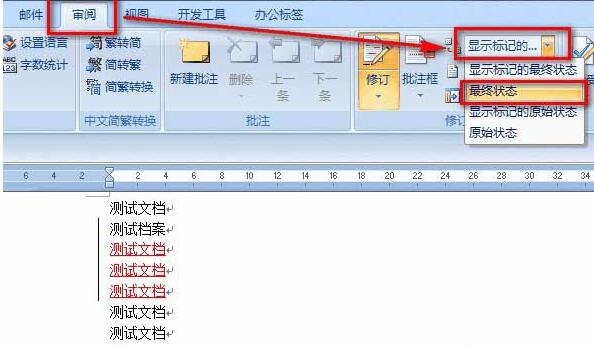
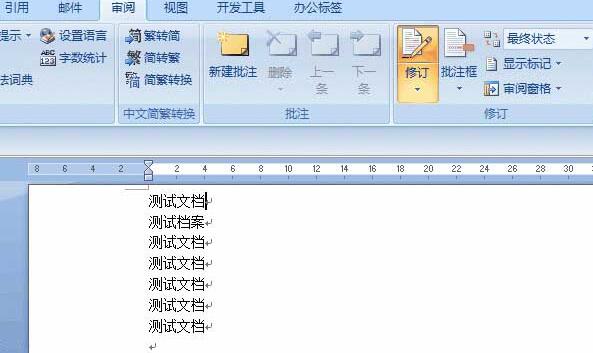
Hinweis: In diesem Zustand sind die Überarbeitungen des Dokuments noch vorhanden, sie werden jedoch im endgültigen gedruckten Zustand nicht angezeigt.
Methode 2:
1. Wählen Sie die Schaltfläche [Überprüfung] – [Überarbeitung] – [Überarbeitungsoptionen].

2. Ändern Sie das Dropdown-Menü von [Revisionszeile] auf [Keine] und bestätigen Sie.
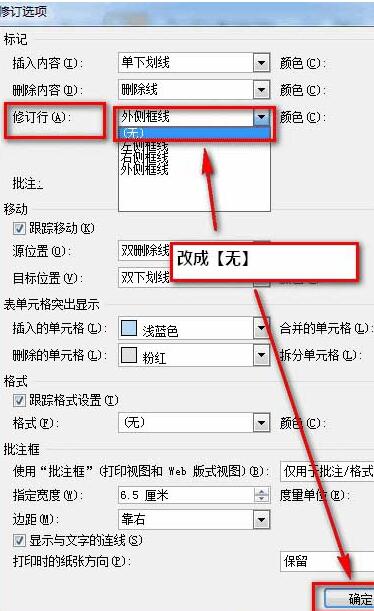
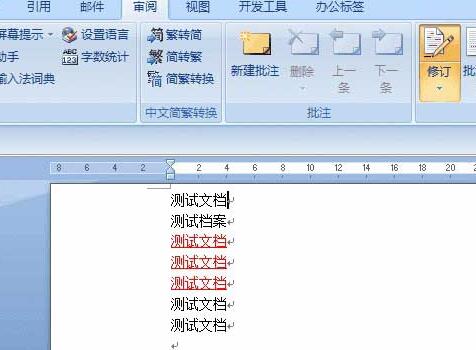
Hinweis: In diesem Zustand sind die Revisionen des Dokuments noch vorhanden, aber die Revisionsränder werden nicht angezeigt.
Methode 3:
Wählen Sie [Überprüfen]-[Akzeptieren]-[Alle Überarbeitungen des Dokuments akzeptieren].
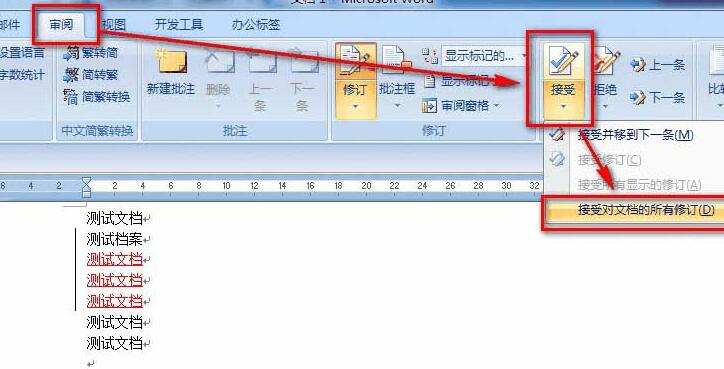
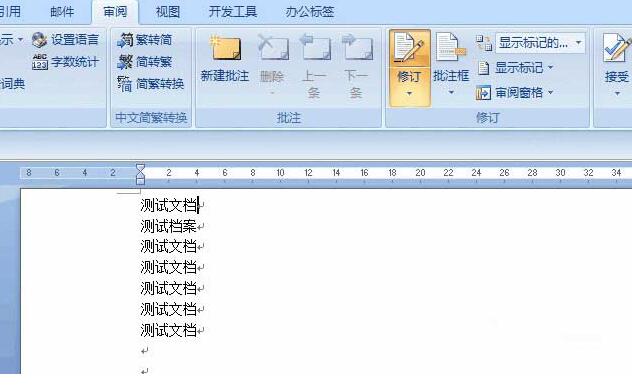
Hinweis: In diesem Zustand sind die Revisionen des Dokuments nicht mehr vorhanden. Wenn Sie das Dokument weiter ändern, ohne den Revisionsstatus zu deaktivieren, wird die vertikale Leiste weiterhin angezeigt. Sie können die Funktion [Revision] schließen, indem Sie wie unten gezeigt auf die Schaltfläche klicken.

Das obige ist der detaillierte Inhalt vonAnleitung zum Entfernen der vertikalen Linie auf der linken Seite eines Word-Dokuments. Für weitere Informationen folgen Sie bitte anderen verwandten Artikeln auf der PHP chinesischen Website!
In Verbindung stehende Artikel
Mehr sehen- Ausführliche Erklärung zum Öffnen und Lesen von CSV-Dateien
- Schritte und Vorsichtsmaßnahmen zum Öffnen und Verarbeiten von Dateien im CSV-Format
- Methoden und Tipps zum Öffnen von CSV-Dateien: Geeignet für eine Vielzahl von Software
- Eine Kurzanleitung zur CSV-Dateibearbeitung
- Erfahren Sie, wie Sie CSV-Dateien richtig öffnen und verwenden

